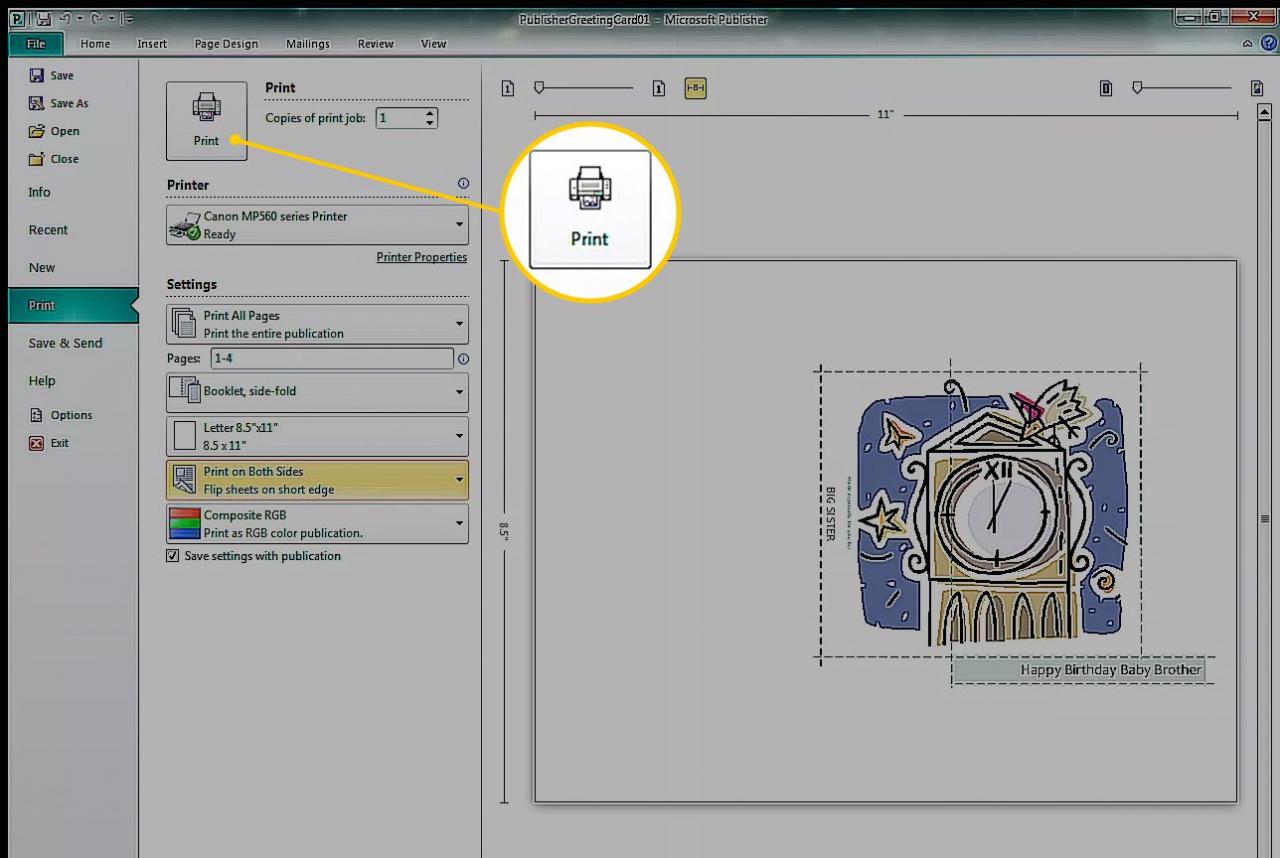Utworzenie prostej kartki z życzeniami w programie Microsoft Publisher jest łatwe, zwłaszcza jeśli jako punkt wyjścia używasz jednego z dołączonych szablonów. Dostosuj projekt, aby odzwierciedlić swoje preferencje i osobowość osoby, której dajesz kartę.
Instrukcje zawarte w tym artykule dotyczą programu Publisher for Microsoft 365, Publisher 2019, Publisher 2016, Publisher 2013 i Publisher 2010.
Wybierz szablon karty z pozdrowieniami
Najszybszym sposobem utworzenia karty z pozdrowieniami jest rozpoczęcie od jednego z szablonów kart okolicznościowych wbudowanych w programie Publisher.
-
Idź do filet menu i wybierz Nowy aby zobaczyć kategorie szablonów.
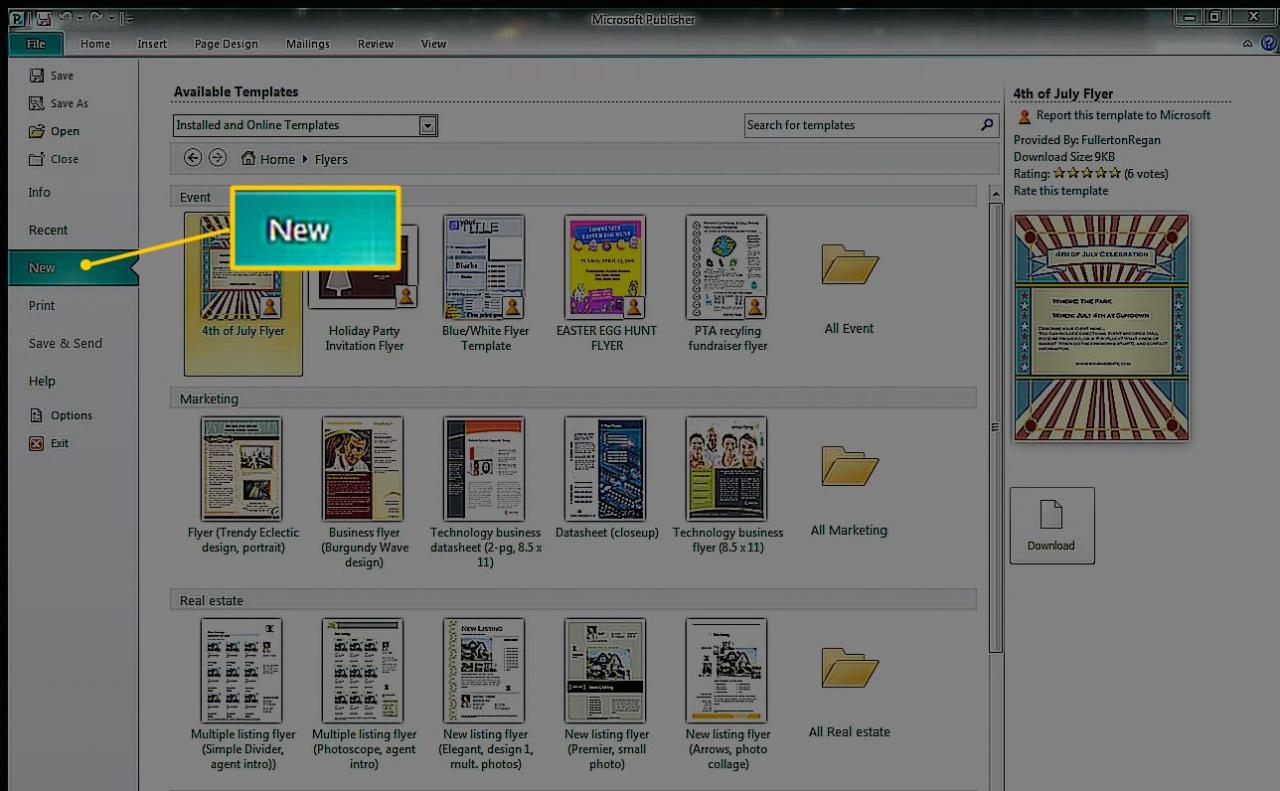
-
Wybierz Kartki z życzeniami. Aby znaleźć coś konkretnego, wprowadź zapytanie w Szukaj pudełko.
W programie Publisher 2010 kliknij plik Dostępne szablony rozwijana strzałka i wybierz Zainstalowane szablony.
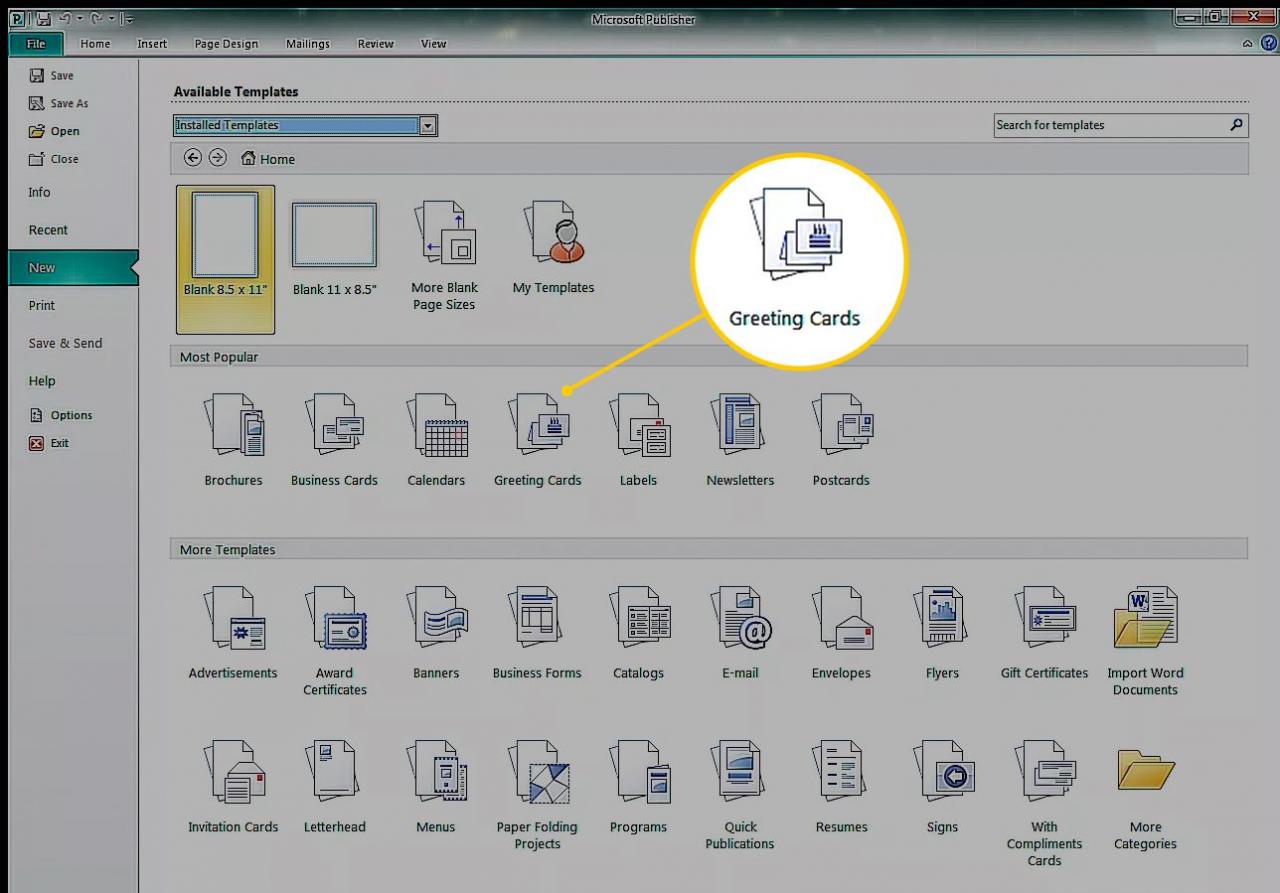
-
The Kartki z życzeniami kategoria zawiera podkategorie, takie jak Urodziny, Wakacje, Dziękuję Cii puste karty. Wybierz szablon lub folder, aby wyświetlić wszystkie szablony w tej kategorii.
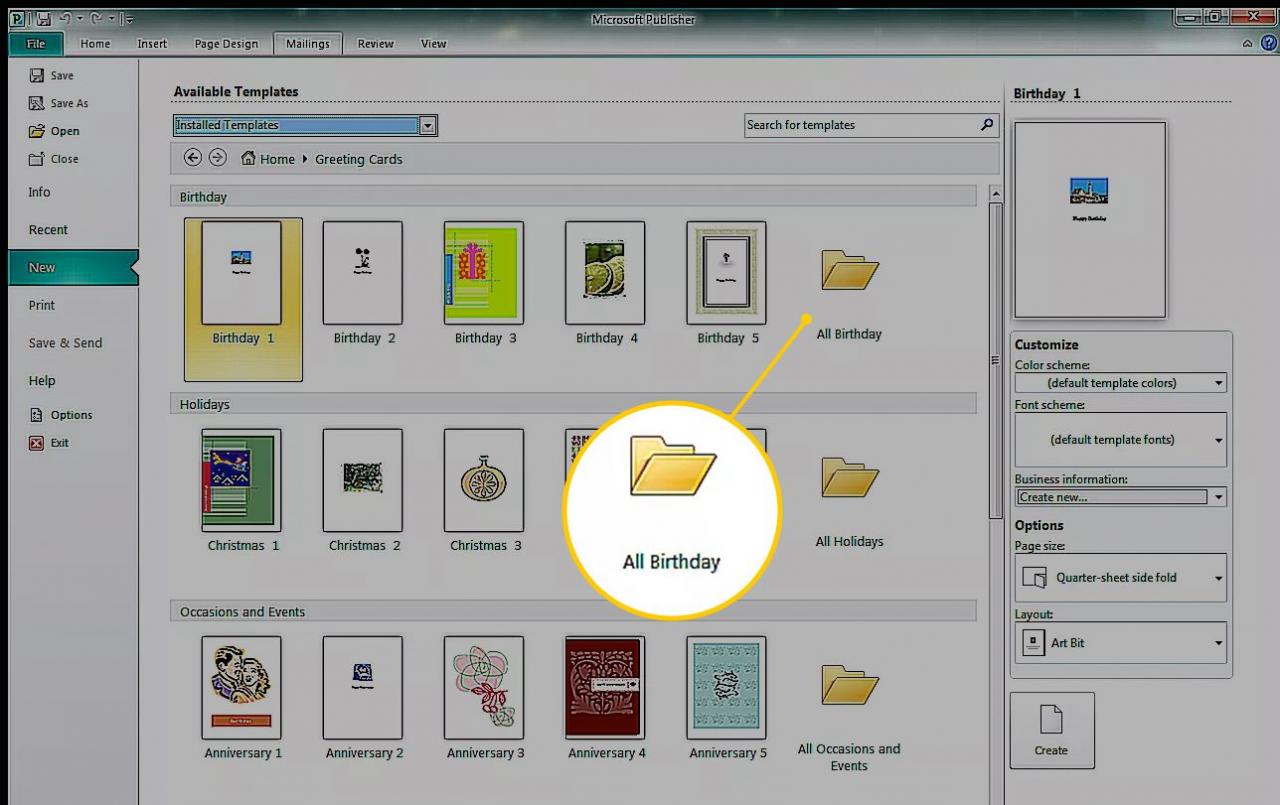
-
Wybierz Schemat kolorów rozwijaną strzałkę i wybierz kombinację kolorów. Obraz podglądu przedstawia zmianę elementów szablonu. Niektóre grafiki zachowują swoje oryginalne kolory, a elementy dekoracyjne, kształty i tekst zmieniają się w celu dopasowania do wybranego schematu kolorów.
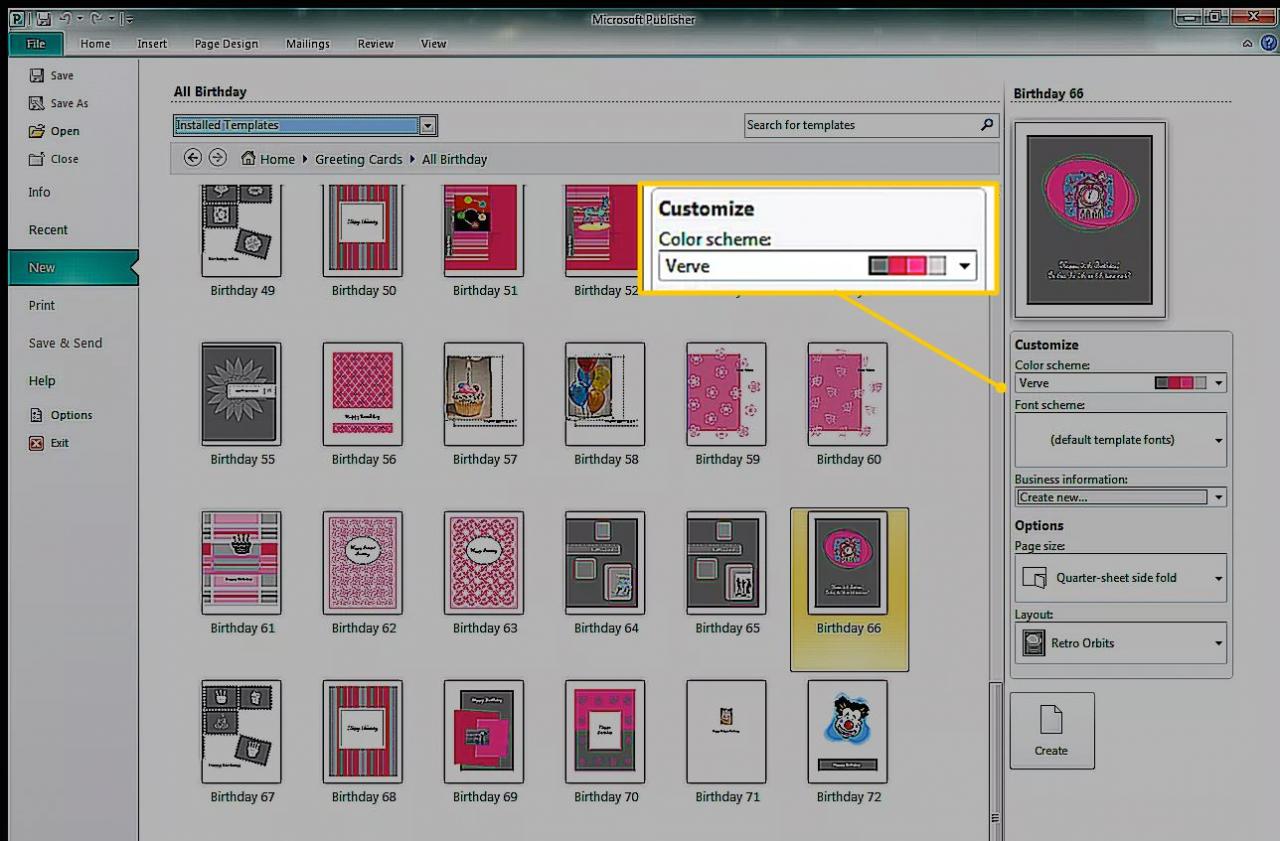
Po wybraniu schematu kolorów ten schemat kolorów jest stosowany do każdego szablonu (nawet po zamknięciu i ponownym uruchomieniu programu Publisher). Aby wyświetlić oryginalne kolory, wybierz Schemat kolorów rozwijana strzałka i wybierz domyślne kolory szablonu.
-
Wybierz Schemat czcionek rozwijana strzałka, aby zmienić wygląd tekstu. Wybierz Rozmiar strony rozwijana strzałka, aby zmienić rozmiar i orientację karty. Wybierz układ rozwijana strzałka, aby zmienić wygląd i położenie grafiki i obrazów.
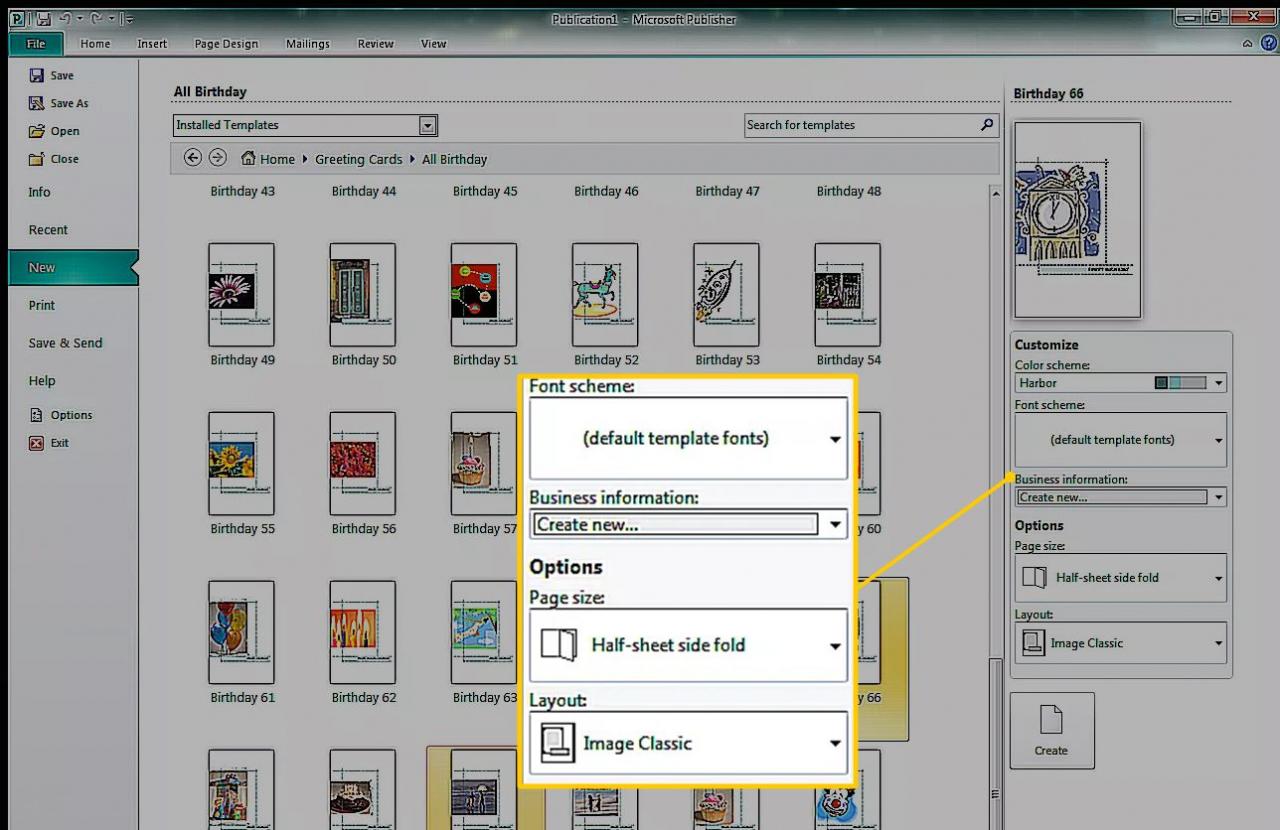
Nie ma domyślnego układu. Po wybraniu nowego układu szablony pozostają w tym układzie. Aby powrócić do widoku domyślnego, zamknij i uruchom ponownie program Publisher.
-
Wybierz Stwórz aby otworzyć szablon w programie Publisher.
Stwórz swoją kartę
Po wybraniu szablonu (z modyfikacjami lub bez) i utworzeniu karty podstawowej, pierwsza strona karty otwiera się w głównym obszarze podglądu. Aby wyświetlić inne strony, wybierz miniaturę strony w okienku nawigacji Strony.
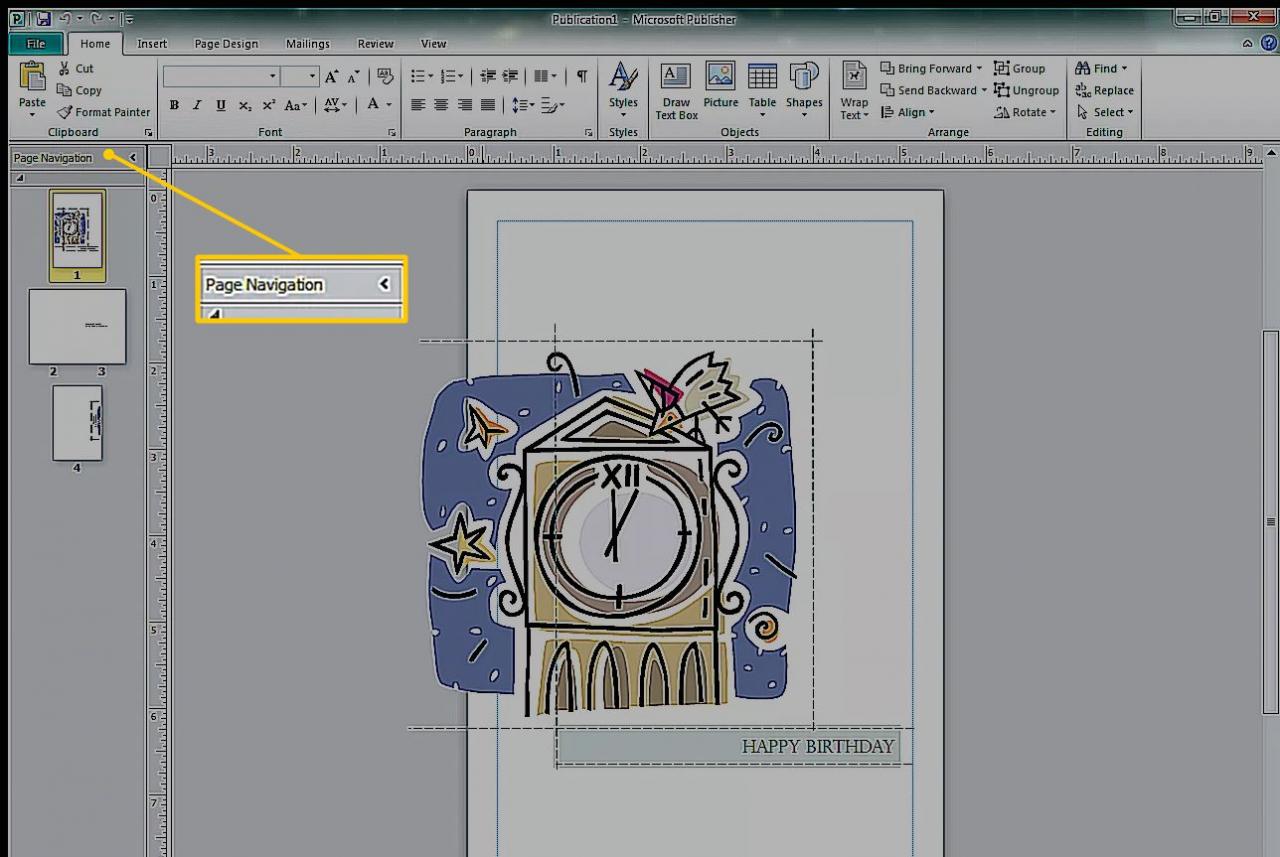
Teraz czas na dostosowanie karty. Edytuj tekst tak, aby karta zawierała dokładnie to, co chcesz, dodaj lub zamień obrazy i wprowadź inne zmiany, aby dodać własną kreatywność.
Aby wprowadzić zmiany na karcie:
-
Aby zamienić tekst, wybierz pole tekstowe i wprowadź nowy tekst.
-
Aby zmienić czcionkę i kolor zaznaczonego tekstu, przejdź do Strona główna i wybierz inną czcionkę, rozmiar czcionki, kolor czcionki lub styl.
-
Aby zmienić wygląd wybranych kształtów, przejdź do Narzędzia do rysowania utworzony aby dodać do kształtu kolor wypełnienia, kontur lub efekt.
-
Aby zmienić wygląd wybranego pola tekstowego, przejdź do Format narzędzi pól tekstowych aby zastosować styl WordArt, wytłoczyć tekst, zmienić czcionkę lub zmienić kolor.
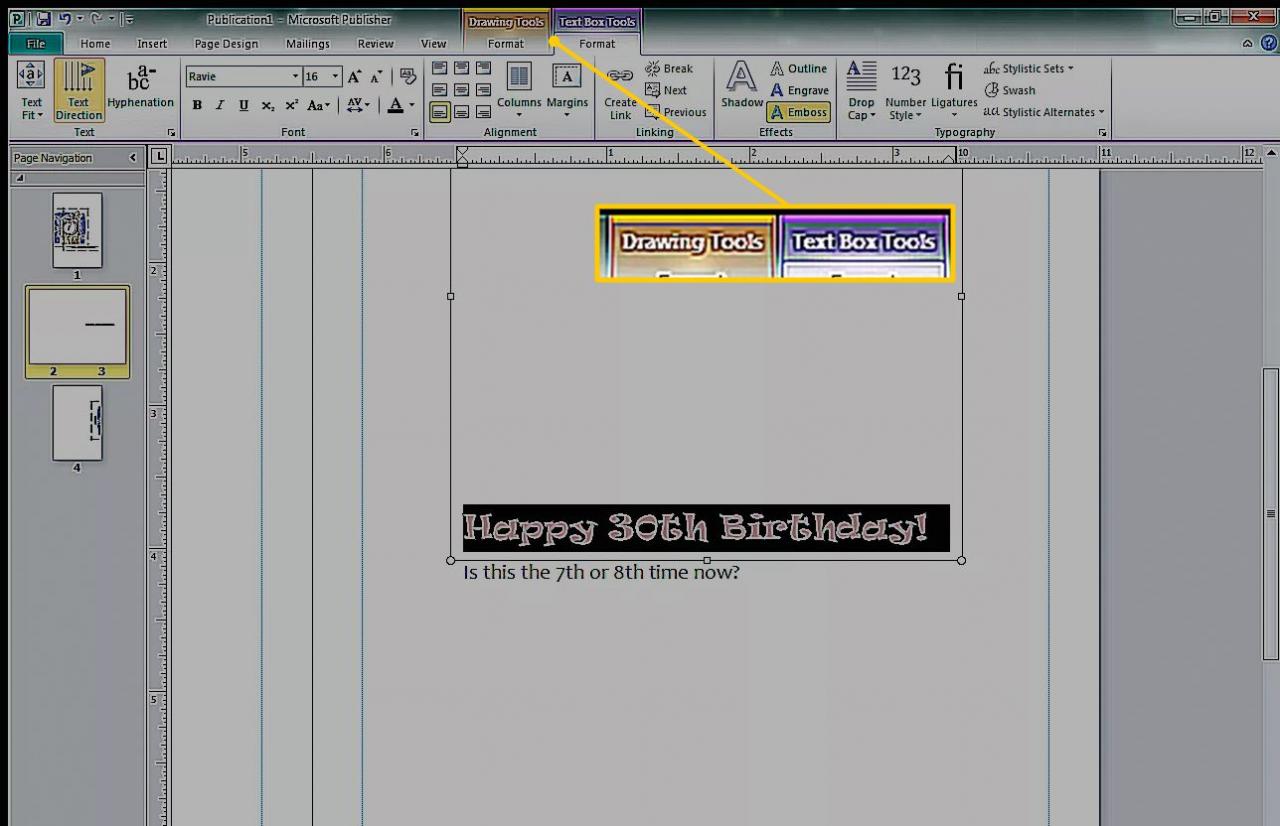
-
Aby zmienić globalne kolory lub czcionki, przejdź do Projekt strony i zmień szablon, orientację lub schemat kolorów.
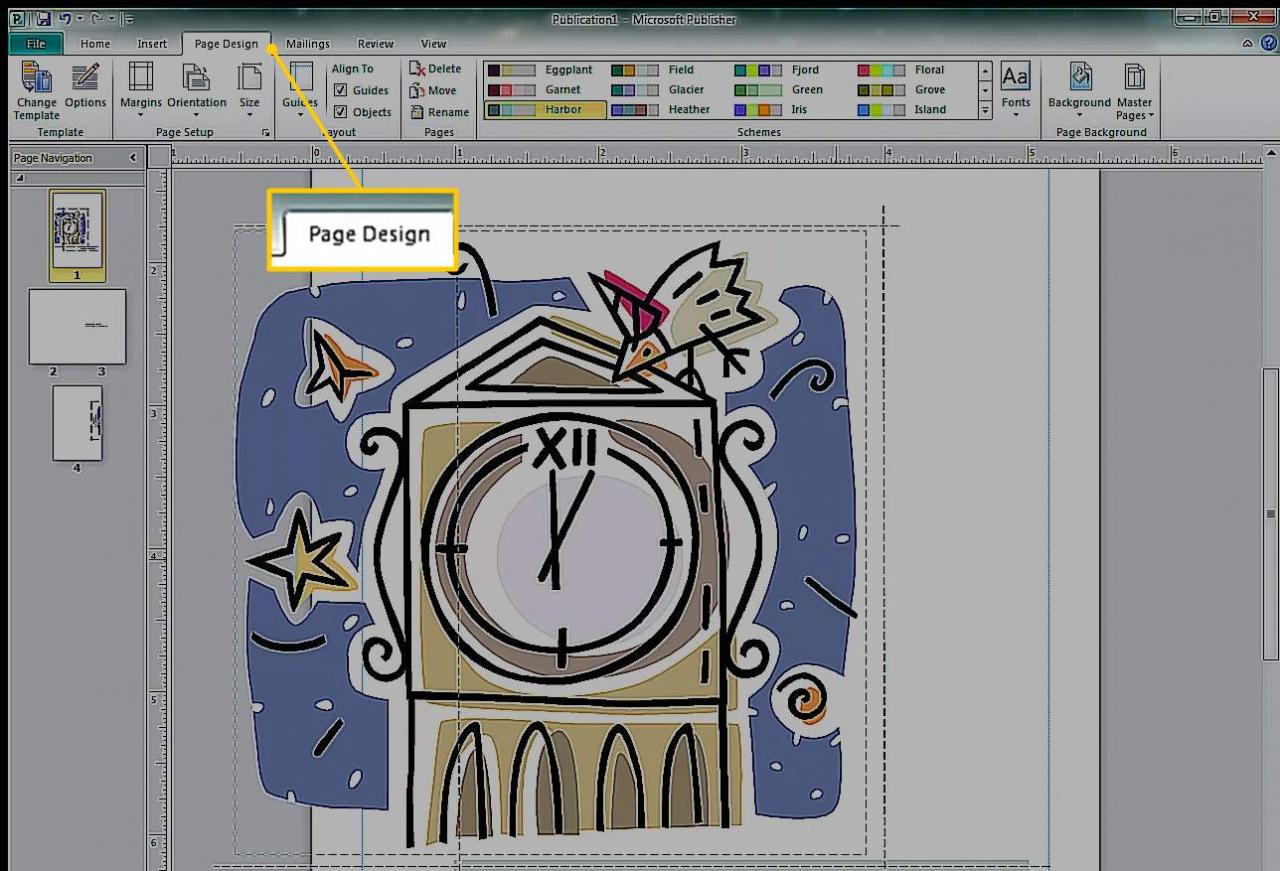
Zmiany kolorów i czcionek na karcie Projekt strony mają wpływ na cały dokument. Możesz użyć gotowych schematów lub stworzyć własne.
Użyj narzędzia Design Checker
Przed wydrukowaniem dokumentu uruchom Design Checker szukać problemów, abyś mógł je naprawić z wyprzedzeniem. Biegać Design Checker, Przejdź do filet > Informacia I wybierz Design Checker.
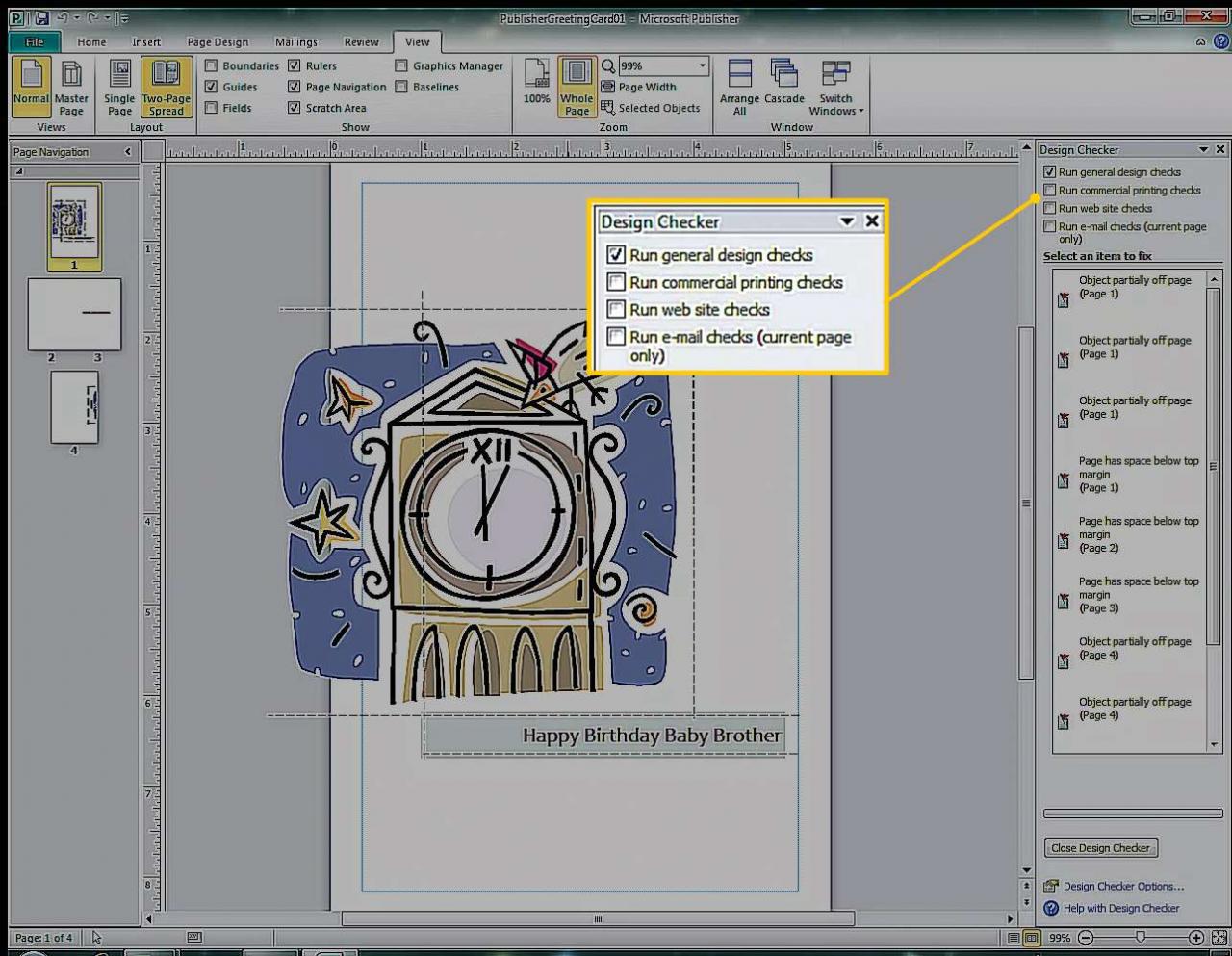
W tym przykładzie Design Checker ostrzega, że grafika jest częściowo poza stroną. Grafika jest przeznaczona do nadruku na odwrocie karty, która znajduje się po tej samej stronie kartki papieru, więc nie będzie problemu.
Wydrukuj swoją kartę
Aby wybrać opcje drukowania i wyświetlić podgląd dokumentu, przejdź do filet > Wydrukować aby określić rozmiar papieru, liczbę kopii i inne opcje drukowania.